こんにちは。
今回はPythonの仮想環境venv上に、Djangoで作成したWebアプリケーションを構築します。
DjangoはPython製のWebアプリケーションフレームワークです。ジャンゴと呼びます。
Djangoの公式サイトはこちらです。
この記事では、Djangoで構築したホームページを表示させる方法を書いています。
環境は、MacOS Mojaveです。
Python3を使用しています。
MacのターミナルとSublime Textエディターを使用して作成しました。
Contents
ます始めに、Pythonの仮想環境venvの準備から始めましょう。
書類などのディレクトリに仮想環境用のディレクトリを作成
$ mkdir webapp
赤字は、任意で名前をつけたディレクトリです。
仮想環境venvを構築
$ cd webapp
$ python3 -m venv webapp
仮想環境を開始
source webapp/bin/activate
もう一つの開始方法
. webapp/bin/activate
ドットの後に半角スペースを入れること!
仮想環境では、次のように頭に()でディレクトリ名が表示されます。
(webapp) ユーザ名-no-MacBook-Pro:Documents ユーザ名$
djangoバージョン2.1を仮想環境にインストール
$ pip install django==2.1
Successfully installed django-2.1と表示されます。
ディレクトリへ移動
$ cd webapp
djangoのプロジェクトを作成
firstsiteというプロジェクト名をつけました。
$ django-admin.py startproject firstsite
firstsiteへ移動
$ cd firstsite
仮想環境のサーバを起動
$ python manage.py runserver
Starting development server at http://127.0.0.1:8000/と表示されます。
ブラウザで、http://127.0.0.1:8000にアクセスし下記が表示されれば成功です。
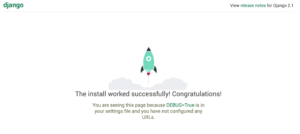
Django:プロジェクトディレクトリを作成
ターミナルで、Ctrl + C を押して、コマンドを入力できる状態に戻します。
tabinouというディレクトリを作成します。
$ python manage.py startapp tabinou
Django:views.pyに記述
view関数は、HTTPリクエストを受け取り、HTTPレスポンスを返します。
ブラウザからアクセスされた時に、自動でDjangoサーバがview関数を呼び出します。
webapp/firstsite/tabinou/views.pyに次を記述してください。
Django:tabinou/urls.pyを作成
tabinouディレクトリにurls.pyという名前のファイルを作成してください。
webapp/firstsite/firstsite/urls.pyに赤字の記述を追記
urls.pyファイルは、tabinouディレクトリとfirstsiteディレクトリそれぞれに存在しますが、別ものと考えてください。
Django:settings.pyに赤字部分を追記
エディターで開き、スクロールして下記の記述部分を探してください。
INSTALLED_APPS = [
‘tabinou.apps.TabinouConfig’,
‘django.contrib.admin’,
‘django.contrib.auth’,
‘django.contrib.contenttypes’,
‘django.contrib.sessions’,
‘django.contrib.messages’,
‘django.contrib.staticfiles’,
]
templatesディレクトリを作成
templatesディレクトリを作成して、さらにtabinouディレクトリを作成します。
$ cd tabinou
$ mkdir templates
$ cd templates
$ mkdir tabinou
index.htmlを作成
Django:サーバを起動
ターミナルコマンドcdでfirstsiteまで戻る。
cd ../../
pwdコマンドで、現在いるディレクトリを確認できます。
ターミナルで実行
$ python manage.py runserver
ブラウザでhttp://127.0.0.1:8000/を開きます。
Webアプリプログラムが動き、index.htmlで作成した下記のホームページが表示されます。